Home
- . File Baru -> Korektor Kita Versi Massal , Absensi Guru Digital , Absensi Siswa , Buku Induk V2 , Program Konter Pulsa (Untuk Agen Pulsa) , Link Penting -> Daftar dan Dapatkan Penghasilan , Pasang Iklan Link Di Sini
Pengumuman!!!
Untuk sementara admin tidak melayani jasa pembuatan file / program dalam bentuk EXCEL (pada hari-hari sekolah). Karena admin sedang berkonsentrasi menuju UN 2014. Terimakasih atas perhatiannya!
Pengumuman!!!
Untuk sementara admin tidak melayani jasa pembuatan file / program dalam bentuk EXCEL (pada hari-hari sekolah). Karena admin sedang berkonsentrasi menuju UN 2014. Terimakasih atas perhatiannya!

Apa itu CCleaner ?
CCleaner sangat bermanfaat menurut saya. Ada beberapa menu/tombol yang
bisa digunakan dan sangat bermanfaat.
Pertama, ada menu “Cleaner”.
Menu “Cleaner” digunakan untuk membersihkan sisa-sisa atau history dari
semua aplikasi ataupun windows. Yang paling saya suka dari menu ini adalah bisa
digunakan untuk menghilangkan/menghapus jejak password.
Pernahkah kalian secara tidak sengaja menekan tombol “Ingat Password”
atau “Remember me” atau “Ingat Saya”? Lebih-lebih kalau di warnet. Wah...
Nah...CCleaner ini bisa menghilangkan password tersebut sehingga tidak
ada yang bisa melihat password anda tadi.
Bagaimana
caranya?
Caranya, centang semua tombol yang ada di menu utama “Cleaner” di
submenu “Applications”. Kemudian klik “Run Cleaner”. Tunggu hingga selesai dan
beres. Password anda sudah tidak melekat di komputer/browser.
Kedua, ada menu “Registry”.
Menu ini digunakan untuk membersihkan “Registry” yang rusak atau yang
tidak terpakai. Sehingga bisa mempercepat performa PC kalian.
Bagaimana
caranya?
Caranya, klik “Scan For Issues”. Tunggu hingga selesai. Kemudian klik
“Fix selected issues”. Dan ikuti langkah selanjutnya.
Ketiga, ada menu “Tools”.
Dalam menu ini terdapat 4 submenu yaitu :
1.
Uninstall : Untuk meng-uninstall software.
2.
Startup : Untuk melihat dan mengedit file yang masuk dalam
startup.
3.
System Restore : Untuk melihat System Restore
yang sudah tercipta.
4.
Drive Wiper : Untuk meng-wipe disk.
Keempat, ada menu Options
Menu ini berfungsi mengatur jalannya CCleaner kalian.
Bagaimana ? Berminat untuk mencoba CCleaner?
Jika kalian ingin mencobanya, silakan KLIK
DI SINI atau KLIK DI SINI. Kemudian, tunggu sekitar 5 detik.
Kemudian klik “Skip Ads” atau “Lewati” di pojok kanan atas.
Software ini GRATIS. FREE. FULL VERSION. Dan juga bermanfaat. Ukurannya
pun Cuma 3,4 Mb. Jadi bisa juga ditaruh di Flash disk kalian. Buat jaga-jaga.
Cepetan KLIK DI SINI untuk download.
Kemudian, tunggu sekitar 5 detik. Kemudian klik “Skip Ads” atau “Lewati” di
pojok kanan atas.
(Copy paste diperbolehkan asal mencantumkan sumbernya.)
Anda sedang membaca artikel tentang CCleaner dan anda bisa menemukan artikel ini dengan url http://my-axes-educate.blogspot.com/2012/07/ccleaner.html . Anda boleh menyebarluaskan atau mengcopy artikel CCleaner jika memang bermanfaat bagi anda atau teman-teman anda, namun jangan lupa untuk mencantumkan link sumbernya. Terimakasih.














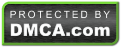





Posting Komentar
Peraturan :
Karena beberapa kali terjadi penulisan komentar yang tidak sesuai dengan peraturan, maka banyak komentar yang admin hapus. Dan admin mengubah settingan komentar.
1. Silakan tulis komentar dengan bahasa yang sopan dan berkaitan dengan artikel.
2. NO SARA, NO PORNO, NO KEKERASAN.
3. Dilarang menulis komentar yg sama pada setiap posting.
4. Akun anonim sudah dinonaktifkan.
5. Jika menggunakan Name dan URL, harus URL yang valid. (tidak berlaku/dinonaktifkan)
> Jika ditemukan komentar yang melanggar ketentuan ini akan dihapus.
> Berlaku untuk komentar mulai 21 April 2013 dan seterusnya.